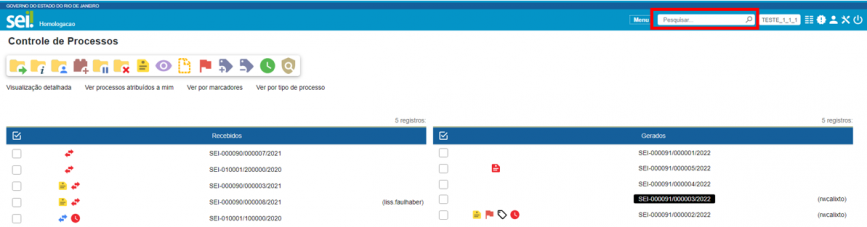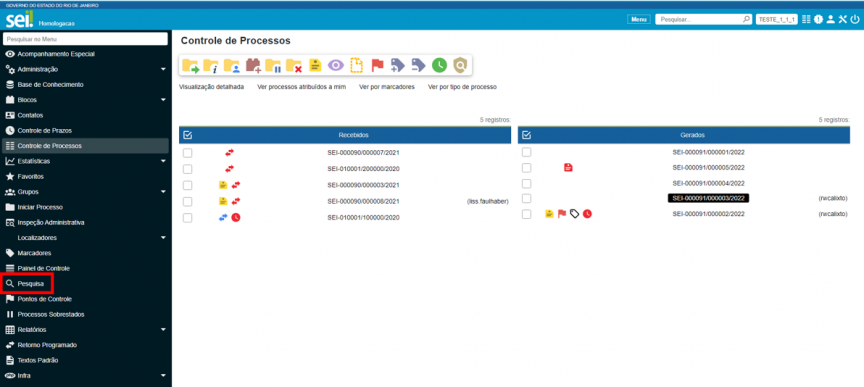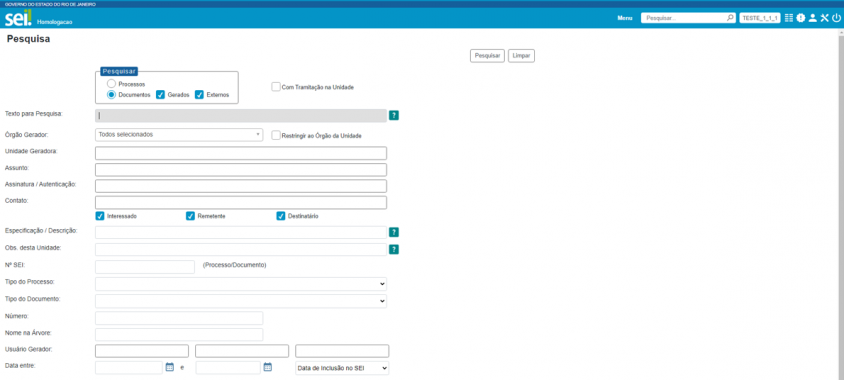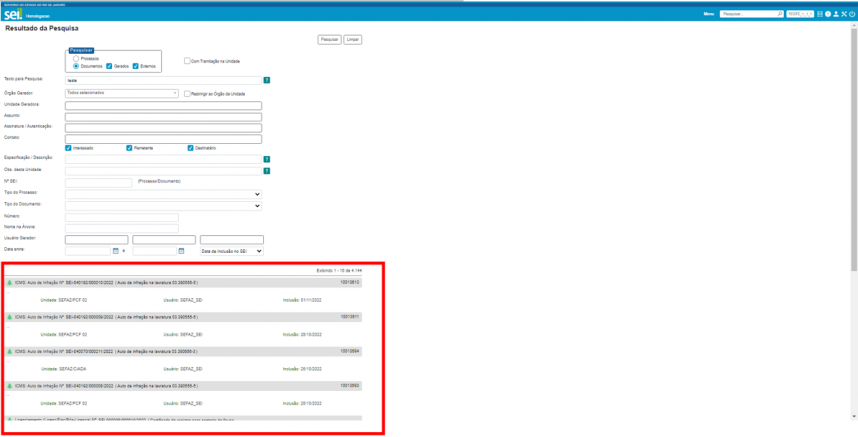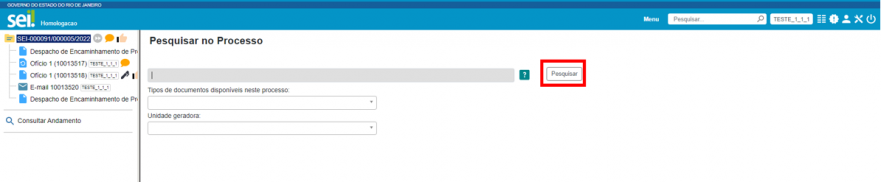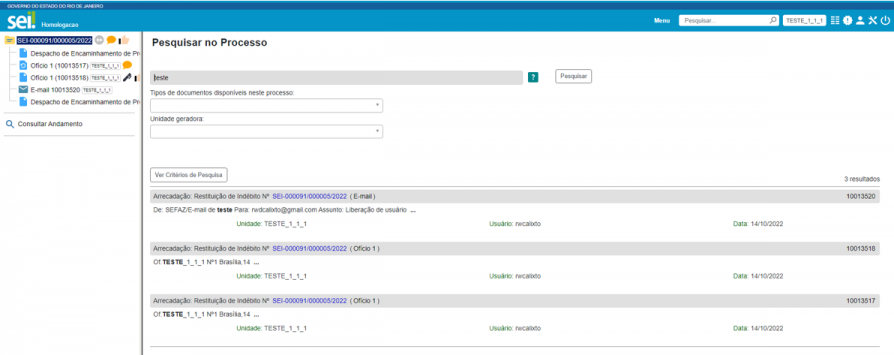Pesquisar Processos
Pesquisa
Recurso que permite a realização de Pesquisa rápida, estruturada ou restrita ao processo.
Para apresentar o resultado, a Pesquisa busca as informações:
a) Nos dados cadastrais de processos e documentos.
b) No conteúdo de documentos criados por meio do Editor de Textos do sistema.
c) Nos documentos externos digitalizados com uso de Reconhecimento Ótico de Caracteres (OCR).
d) Nos documentos externos em formato texto.
Como fazer Pesquisa Rápida
A Pesquisa Rápida é indicada para informações simples e certas, como protocolos, números de processos e palavras.
Para realizar uma Pesquisa Rápida, insira a informação procurada no campo Pesquisar, localizado na Barra de Ferramentas do sistema. Em seguida, tecle Enter ou clique no ícone Pesquisa Rápida ![]() .
.
Como fazer Pesquisa estruturada
ahhhPara realizar uma pesquisa mais estruturada, acesse o Menu Principal e clique na opção Pesquisa.
A tela Pesquisa possui vários campos que, preenchidos adequadamente, facilitam a localização do número do processo. Os campos disponíveis fornecem informações à Pesquisa que permitem restringir a busca, reduzindo o número de respostas possíveis.
Ao apresentar o resultado tanto da Pesquisa rápida quanto da estruturada, o sistema poderá abrir automaticamente o processo ou documento pesquisado (em caso de um único resultado); ou apresentar uma lista de processos e documentos, na tela Resultado da Pesquisa (se houver mais de um resultado).
Quando o resultado da Pesquisa é uma lista de processos ou documentos, para acessá-los, o usuário tem quatro opções:
a) Clicar sobre o ícone ![]() : será aberta a tela do processo, com o documento localizado selecionado.
: será aberta a tela do processo, com o documento localizado selecionado.
b) Clicar sobre o número do processo: será aberta a tela do processo, com o documento localizado selecionado.
c) Clicar sobre o número do documento: será aberto o documento localizado.
d) Clicar sobre o nome do documento: será aberto o documento localizado.
O Resultado da Pesquisa poderá ocupar várias páginas. Quando a Pesquisa apresentar um número muito grande de resultados, forneça mais informações, gradativamente, nos campos da tela Resultado da Pesquisa, para restringir a busca; e, em seguida, clique no botão Pesquisar.
Para apagar os dados informados nos campos da tela Pesquisa, a fim de realizar uma nova Pesquisa, com outras informações, utilize o botão Limpar.
Como fazer Pesquisa no Processo
A Pesquisa restrita ao processo é muito útil em processos com grande quantidade de documentos. Para realizá-la, acesse o processo e clique no ícone 'Pesquisar no Processo' ![]() , disponível na Barra de Ícones.
, disponível na Barra de Ícones.
Na tela Pesquisar no Processo, digite, no campo apropriado, a informação a ser pesquisada. A pesquisa pode ser realizada por palavras, siglas, expressões ou número. O campo permite também o uso de conectores.
Nessa tela, além de preencher o campo com a informação para Pesquisa, o usuário poderá selecionar um tipo de documento, por meio da caixa Tipos de documentos disponíveis neste processo.
Poderá, também, selecionar a unidade que gerou o documento, por meio da caixa Unidade geradora.
A Pesquisa realizada no processo também poderá retornar um ou vários resultados. Se ela retornar somente um resultado, o sistema abrirá automaticamente a tela do documento que contém a informação.
Se a Pesquisa retornar mais de um resultado, o usuário visualizará esses resultados na parte inferior da tela Pesquisar no Processo e terá três opções para acessar o documento desejado:
a) Clicar sobre o número do processo: será aberta nova janela do processo, com o documento em que a informação foi localizada selecionado.
b) Clicar sobre o número do documento: será aberto o documento em que a informação foi localizada.
c) Clicar sobre o nome do documento: será aberto o documento em que a informação foi localizada.
 A indexação de termos pelo sistema pode levar alguns minutos. Portanto, se determinada informação for inserida e imediatamente pesquisada, a busca não retornará resultados.
Informações inseridas em documentos não assinados serão localizadas somente no âmbito da unidade que os produziu.
A indexação de termos pelo sistema pode levar alguns minutos. Portanto, se determinada informação for inserida e imediatamente pesquisada, a busca não retornará resultados.
Informações inseridas em documentos não assinados serão localizadas somente no âmbito da unidade que os produziu.